Hirdetés
A Steam továbbra is határozott kedvence a PC-játékszervezet közösségének. A rendelkezésre álló címek gazdagsága, a platform általános kialakítása és a megbízható megbízhatóság páratlan felhasználói élményt nyújt. A többi népszerű elérhető opcióval összehasonlítva a Steam uralkodik a legfelsőbb szinten.
Sokan használják a Steamet képernyőképeket készíteni. Ebben a cikkben megtudhatja, hogyan lehet a Steam-képernyőképeket a felhőbe és a számítógépére helyesen biztonsági másolatot készíteni. Megmutatjuk azt is, hogyan helyezheti át helyileg elmentett Steam képernyőképeit egy másik számítógépre a metaadatok elvesztése nélkül.
Letöltés: Steam for ablakok | Mac | Linux (ingyenes)
Hogyan készítsünk biztonsági másolatot a képernyőképeket a Steam Cloud-ra
A képernyőképeinek a Steam Cloud-on történő biztonsági mentése egyszerű. Először nyissa meg a Steam alkalmazást és keresse meg Beállítások a fül kiválasztásával, Gőz, a képernyő jobb felső sarkában. Ezután válassza a lehetőséget Játékban a rendelkezésre álló lehetőségek közül. Ez a menü megjeleníti az aktuális gyorsbillentyűt a játékon belüli pillanatfelvétel készítéséhez. Ezenkívül lehetőséget ad arra, hogy megváltoztassa az alapértelmezett Steam képernyőképet.
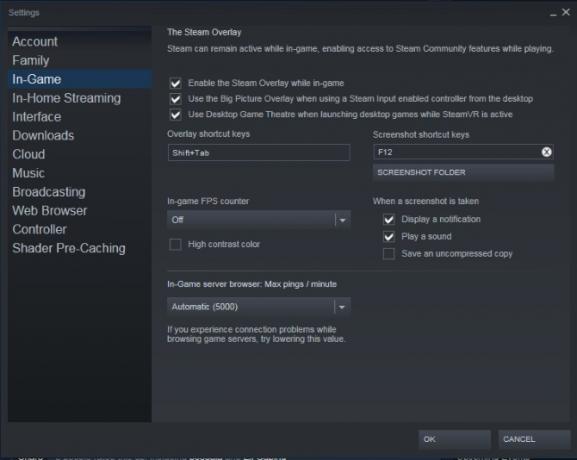
Most, hogy megértette, hogyan kell képet készíteni, elindítani egy játékot és megnyomni F-12 egy pillanat alatt A játékból kilépéskor egy Steam pop-up jelenik meg, amely tartalmazza az összes elkészített képernyőképet. Lehetőséget kap arra, hogy az összes képet vagy egy részét feltöltse a Steam Cloud-ba.
Ha ezen a ponton a fényképeket feltölti, vegye figyelembe, hogy ez lenne az egyetlen lehetőség, hogy feliratokat adjon a képernyőképeihez. A Steam képernyőképeire nem adhat feliratokat, miután feltöltötték őket a Steam Cloud-ba.
Ezenkívül, amikor képeket tölt fel a Steam Cloud-ra, eldöntheti, hogy privát-e, csak a barátok számára vagy a nyilvánosság számára láthatók. A képernyőképei helyben elérhetők lesznek a számítógépén és a Steam Cloud-en, miután feltöltötte fényképeit.
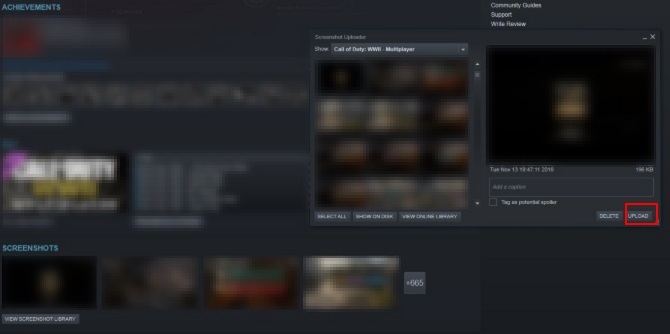
Ha a felhasználónevét kiválasztja, majd rákattint, akkor megtekintheti a Steam Cloud-on lévő pattanásait Pillanatképek a képernyő jobb oldalán található menüben. Ha törli, vagy véletlenül törölte a helyileg elmentett Steam képeket, vegye figyelembe, hogy a Steam képernyőképeit nem töltheti le újra a helyi könyvtárba.
Ezenkívül nem tartalmazzák az eredeti dátum és idő metaadataikat. Ehelyett, ha letölt egy Steam-képernyőképet a felhőből, JPEG formátumban jelenik meg az operációs rendszer képeiben vagy letöltési mappájában. Végül, ha másik játék képernyőképeit szeretné feltölteni, akkor egyszerűen válassza a lehetőséget A képernyőképe könyvtár megtekintése és Feltöltés.
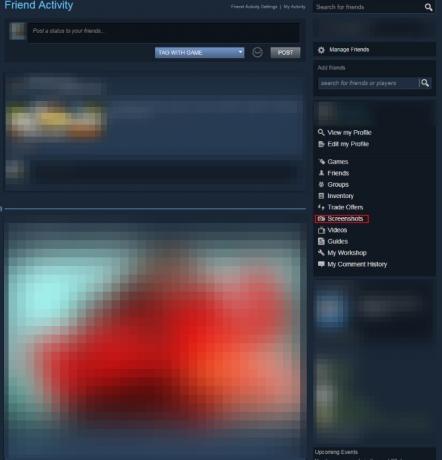
A Steam Cloud-jának képernyőképeinek korlátozása 20 GB. Ha törölni szeretné a feltöltött Steam képernyőképeket a Steam Cloud-on, csak egyszerre teheti meg. Végül ne feledje, hogy a feltöltött Steam képeket gyakorlatilag bárhol megnézheti.
Letöltés: Steam for iOS | Android (ingyenes)
Nem Steam képernyőképeinek feltöltése a Steam Cloud-ba
A harmadik féltől származó szoftverekkel készített képernyőképeket nem lehet természetesen feltölteni a Steam Cloud-ba, mivel minden Steam-képernyőképet a screenhots.vdf szöveges fájlba regisztrálnak. Ez a fájl a következő címen található: Steam \ Felhasználói adatok \ [Egyedi felhasználói azonosító száma] \ 760 \ remote \ képernyőképeket.vdf.
A SteaScree nevű ingyenes program azonban megoldja ezt a problémát. A SteaScree az első használat előtt biztonsági másolatot készít a helyi Steam képernyőkészletek.vdf fájljáról. Ez azonban nem biztonsági másolatot készít a Steam képernyőképeiről. Ezért azt javasoljuk, hogy olvassa el a következő fejlécet, mielőtt az abszolút biztonság érdekében kipróbálná a SteaScree-t.
A SteaScree kiváló utasításokat nyújt a program használatához. Miután a megfelelő könyvtárak felé irányította, a SteaScree elérni fogja a feltölteni kívánt képeket a Steam Cloud-ban, és megfelelően regisztrálja azokat a képernyőképeket.vdf mappában.
Ennek eredményeként a Steam ezeket a képernyőképeket sajátként fogja megtekinteni, és lehetővé teszi, hogy feltöltse őket a Steam Cloud-ba. Észre fogja venni, hogy az egyes képernyőképekhez kapcsolódó metaadatok abban a pillanatban lesznek, amikor Steascree regisztrálja azokat a képernyőkészlet.vdf fájlban.
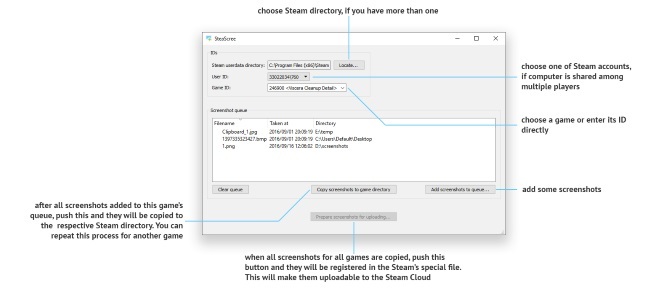
Letöltés: SteaScree ablakok | Mac | Linux (ingyenes)
A számítógéppel készített Steam képernyőképeinek biztonsági másolatának készítése
A helyileg mentett Steam képernyőképeinek biztonsági mentése is egyszerű. PC-n először meg kell találnia a Steam mappát. A Steam alapértelmezés szerint letölt a saját webhelyére Program fájlok (x86) mappába. Miután belépett a Steam mappába, keresse meg a Felhasználói adat akkor a te használó ID mappába.
Az Felhasználói azonosító A mappát egyedi numerikus névvel nevezzük el, amely a fiókjához kapcsolódik. Ezért ezt a mappát minden felhasználó másként nevezi. Mivel azonban csak egy gyökérmappa található a Felhasználói adat mappát, ez lesz az egyetlen választásod.
Miután belépettél Felhasználói azonosító mappába írja be 760 mappába. Az ön belsejében 760 mappában nyissa meg a távoli mappába. Miután belépettél távoli mappában számos numerikus mappa található. Ezen mappák mindegyike tartalmaz képernyőképeket az egyes játékokról, és egy mappát, amely tartalmazza a megfelelő miniatűröket.
A biztonsági másolat készítését illetően azt javaslom, hogy hetente másolja és illessze be a biztonsági másolatot 760 mappát egy dedikált USB flash meghajtóra. Még 1000 ezer képernyőképe mellett, a 760 A mappa továbbra is kevesebb, mint 10 GB helyet foglal el.
Ezen felül megtanulhatta, hogy használ-e programokat távolról biztonsági másolatot készíthet a fontos fájlokról Védje Mac fájljait a távoli on-line biztonsági mentésekkelA Time Machine egy nagyszerű első védelmi vonal, de a fájlok biztonságának megőrzésének legjobb módja egy helyszíni biztonsági mentés használata. Olvass tovább mint például Carbonite vagy Backblaze. A Carbonite vagy a Backblaze segítségével dönthet úgy, hogy rutinszerűen megkapja 760 mappa hetente automatikusan biztonsági másolatot készít a felhőre.
Hogyan lehet biztonsági másolatot készíteni a Steam képernyőképeiről egy új számítógépre
Rendkívül egyszerű, ha érdekli a Steam képernyőképtár új könyvtárba helyezése. Csak annyit kell tennie, hogy töltse le a Steam szoftvert és egyetlen játékot az új számítógépére. Indítsa el a játékot, és készítsen egy képernyőképet, amelyet nem töröl törölni. Ha elkészít egy képernyőképet, új képet hoz létre 760 mappát az új számítógépén.
Ezután másolja a 760 mappát a régi számítógépen egy flash meghajtóra. Végül cserélje ki a 760 mappát az új PC-n, a memória meghajtón lévővel. Ez az! Sikeresen áthelyezte a Steam képernyőképtárát egy új számítógépre. Ezenkívül a Steam továbbra is felismeri, melyik kép már fel volt töltve a Steam Cloud-ba. A Steam a fényképeket helyesen ismeri fel, mivel az eredeti képernyőképeket.vdf fájlt a rendszer részeként továbbították 760 mappába.
Több könyvtár kombinálása egy számítógépen
Mi a teendő, ha megpróbál egyesíteni a különféle PC-k több Steam képernyőképező könyvtárát egy számítógépen? Mindaddig, amíg a képernyőképeket ugyanabból a fiókból készítik, van egy mód. A GameSave Manager, egy népszerű ingyenes platform, amely több száz játék számára biztonsági másolatot készít a PC-játékok tartalmáról, biztonsági másolatot készíthet a Steam képernyőképeiről.
A letöltés után a program készen áll a futtatásra. Nincs szükség a GameSave Manager telepítésére. Egyszerűen válassza ki Készítsen biztonsági másolatot, választ Gőz Pillanatképek a program jobb oldalán található választási listáról. És hagyjon időt arra, hogy biztonsági másolatot készítsen a Steam képekről egy speciális fájlba.
Ezután másolja a fájlt egy USB flash meghajtóra, és telepítse a GameSave Manager alkalmazást arra a számítógépre, amelyben a képernyőképeit is egyesíti. Végül válasszon Biztonsági mentés visszaállítása a számítógépen, ahová a fényképeket áthelyezi. Válassza ki a másik számítógépről áthelyezett fájlt.
A program befejezése után egyesíti a képernyőképeket a számítógépre. Mivel a GameSave Manager jól játszik a képernyőképeinek.vdf fájljaival, a Steam továbbra is lehetővé teszi képernyőképeinek feltöltését a Steam Cloudba. Ezenkívül a Steam Cloud felismeri a korábban feltöltött fényképeket.

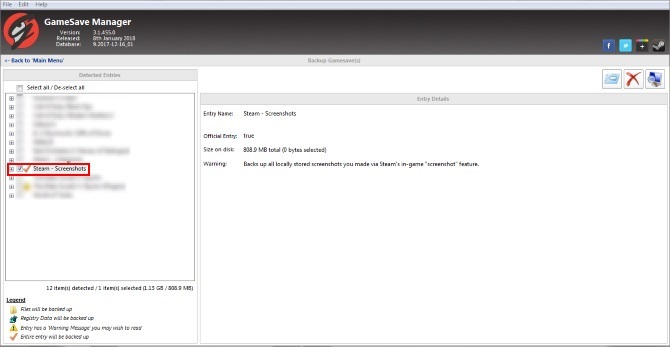
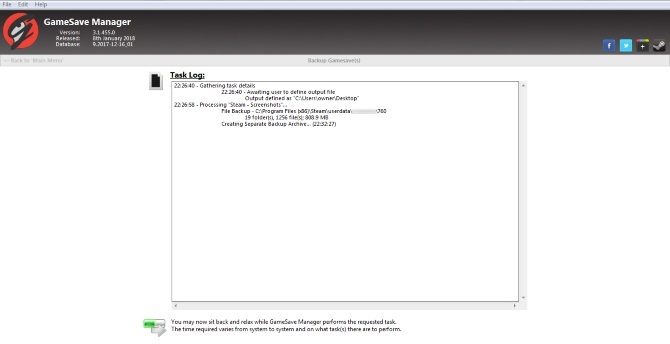
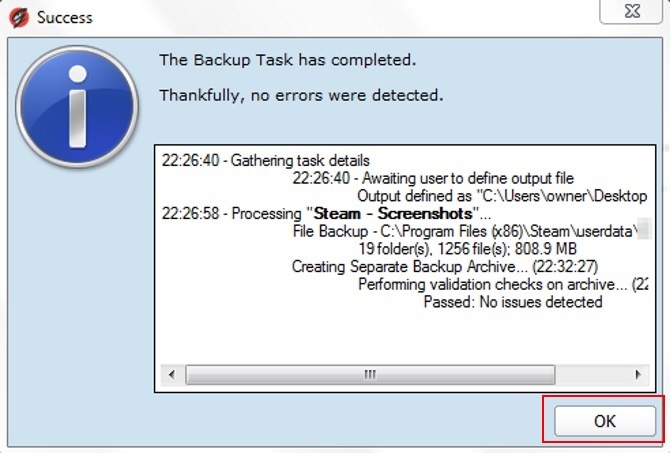
A GameSave Manager használatával lehetővé válik, hogy az összes képernyőképeket több számítógépen elkészítse egyetlen számítógépen. Mindaddig, amíg az összes fotó ugyanabból a Steam-fiókból származik.
Letöltés: Gamesave Manager for ablakok (ingyenes)
A Steam működése az Ön számára
Ez a cikk segítséget nyújtott volna a Steam képernyőképeinek biztonsági mentésében, és ezen kívül. A Steamnek azonban nem csupán képernyőképei vannak. Tehát ha a játékgyűjteményed kezéből fakad, itt van hogyan kell megszervezni a Steam könyvtárat A hatalmas gőzkönyvtár szervezésének legjobb módjaA Steam könyvtár tele van olyan játékokkal, amelyeket soha nem fogsz játszani. Ha több játékkal rendelkezik, mint tudod, mit kell tennie, ez az ingyenes eszköz segít ellenőrzés alatt tartani őket. Olvass tovább .
Tom Kostelac a Penn State nemrégiben végzett diplomája, apja kereskedelmi ingatlan- és ingatlankezelő cégénél az ingatlaniparban dolgozik. Amikor nem dolgozik, Tom élvezi a professzionális zongorázást különféle helyszíneken, és tech rajongó; különösen a szerencsejátékok tekintetében.

